メール通知を自動でSlackチャンネルに送信する方法


このインテグレーション記事では、コーディング不要でメール通知をSlackチャンネルに自動で送信する手順を解説します。
What is Slack?
2013年に設立されたSlackは、組織内で広く利用されているコラボレーションプラットフォームです。現在Slack TechnologiesはSalesforce傘下にあります。Slackはトピックごとに専用のチャンネルを備え、チームの会話や資料を一元管理できます。
Slackという名前は"Searchable Log of All Conversation and Knowledge"(すべての会話と知識の検索可能な記録)の略です。
NetflixやUberなどの大手企業も、Slackで日々のコラボレーションを行っています。Slackは単なるチャットアプリではなく、多彩な機能を備えています:
- 音声通話・ビデオ会議
- ドキュメントやファイルの共有
- さまざまな外部アプリとの連携
- ワークフローの自動化機能
要するに、Slackはチームのコミュニケーションを効率化し、メールに代わるよりセキュアな連絡手段を提供します。
ParseurとSlackを連携する理由
Parseurは、メールやPDFなどからデータを自動抽出できるパワフルなドキュメント処理用メールパーサーツールです。ParseurはZapier、Power Automate、Integromatなど、多数の外部アプリと連携可能です。
Slackは通知管理やビジネスコミュニケーションに最適なプラットフォームであり、Parseurと連携すればリアルタイムにメール通知をSlackに送信できます。
お客様の多くはParseurとSlackの自動連携により、以下のようなメール通知を素早くチーム全体で共有しています:
- ウェブサイトで新規予約が入った時
- ECサイトで注文が発生した時
- 監視アラートなど社内システムから通知が届いた時
この連携により、重要な情報をSlackでリアルタイムに把握することができます。
利用例:顧客の注文ごとにSlackで自動通知する
ここでは、毎日多くのフード注文メールを受け取るデリバリー会社を例に見ていきます。この会社ではすべてのドライバーが参加するSlackチャンネルがあり、新しい注文が届いたらその内容を担当者が手動でチャンネルに転記していました。これにより全員が即座に注文情報を確認できますが、手動作業には様々な課題があります:
- 長文の通知によりチャットが流れて見づらくなる
- 手動対応に時間がかかり、業務効率が落ちる
解決策:Parseurでメールを解析しSlackに自動通知
Parseurを利用すれば、メール通知から必要なデータだけを抽出し、Slackチャンネルに自動通知することができます。これによりチームの迅速な対応が実現し、手作業の手間も省けます。
ステップ1:Parseurの無料アカウント作成とメールボックス設定
Parseurは全機能付きで無料利用が可能です。ここでは「food delivery orders」を例にメールボックスを作ってみましょう。業種を問わず、Parseurは幅広い業務自動化をサポートします。カスタムテンプレートも直感的な操作で作成できます。
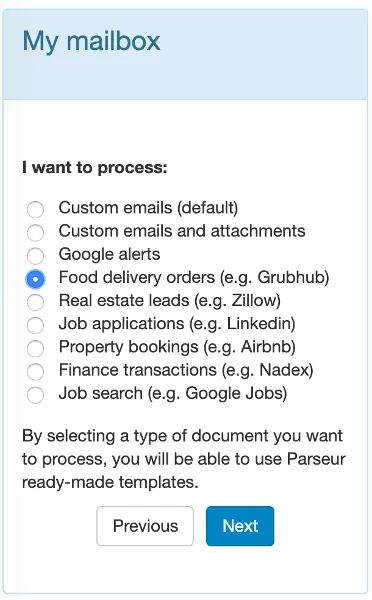
ステップ2:Parseurメールボックスにメール・ドキュメントを転送
ご利用のメールクライアント(GmailやYahooメールなど)から、Parseurで自動発行されるメールアドレス宛に転送してください。
Parseurは、数秒以内にメールを受信します。
ステップ3:Parseurによるデータ抽出
Parseurのマルチテンプレート機能により、テンプレート設定不要でデータが自動で抽出されます。Parseurは多くのデリバリー注文プラットフォームをすぐに理解し、自動解析が可能です。
パース結果の一例:
| pickupName | Jon Snow |
| pickupPhone | (855) 973-abcd |
| confirmationCode | 007 |
| reference# | 27021650-96007 |
| orderType# | Self Delivery |
| dateTime | Jan 03, 2022, 6.15PM |
| itemCount | 3 |
| items | Avocado & Egg Whites |
| dropoffDescription | Instructions: Add Bacon |
| subTotal | $13.20 |
| tax | $1.26 |
| grandTotal | $14.46 |
| paymentMode | PREPAID DO NOT CHARGE |
| time | 11:19 AM |
| source | Grubhub |
| confirmationLink | link to order on Grubhub |
オプション1:SlackのIncoming Webhookでシンプルな通知を送信
SlackのWebhook機能を使い、指定チャンネルへ直接メッセージを送信できます。Slackアプリを作成し、Webhookを有効にするだけでOKです。
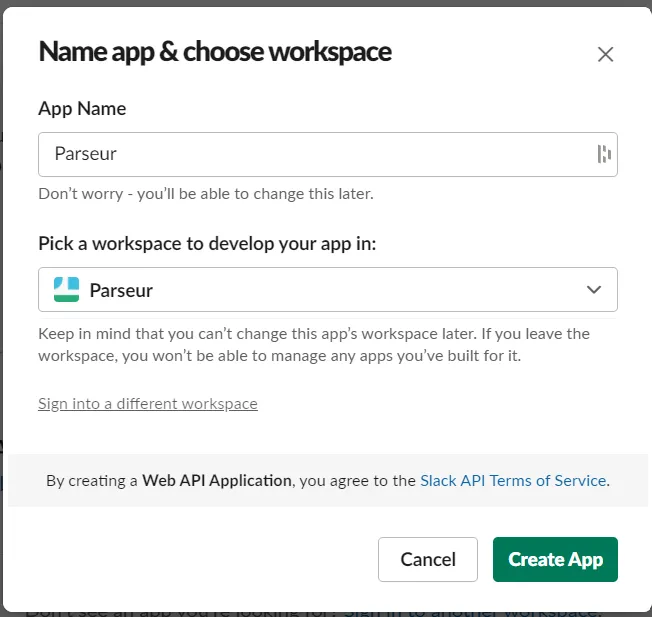
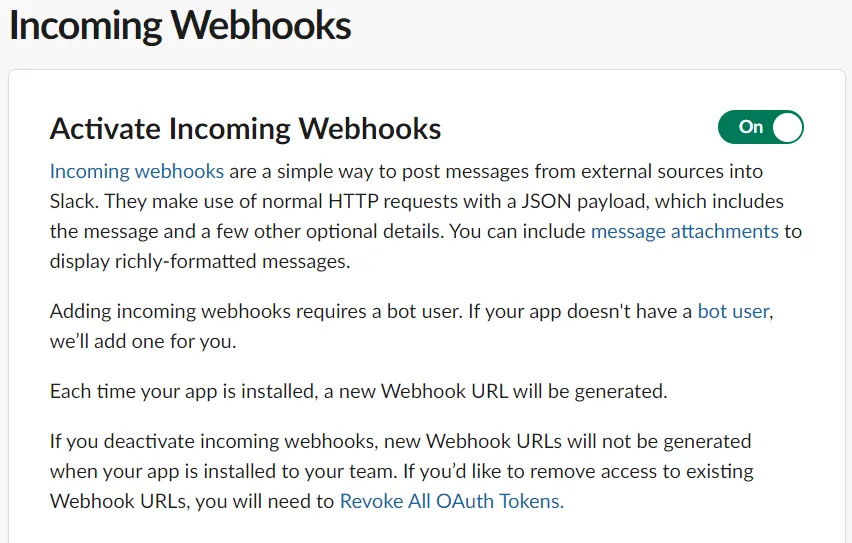
Webhookの発行後、ParseurとSlackを連携できます。通知を送信したいSlackチャンネルを選びます。
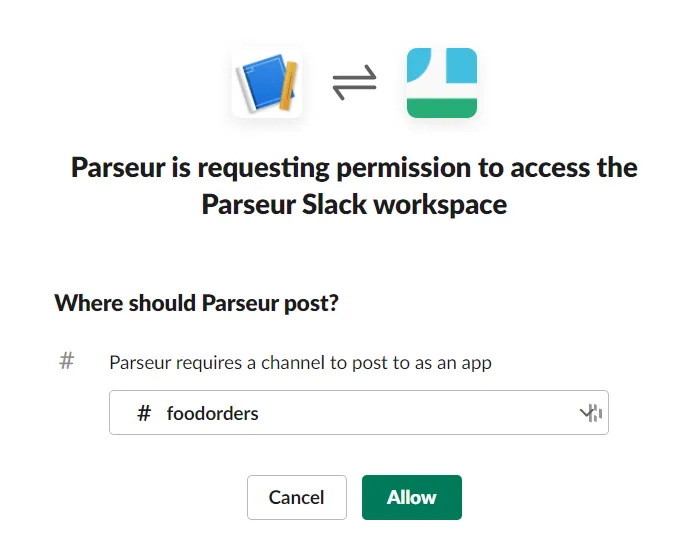
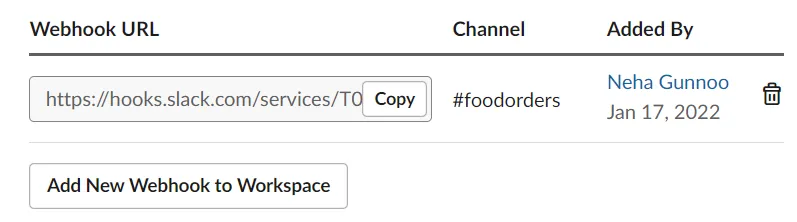
注意点として、SlackのWebhookで送信できるのはtextフィールドのみです。そのためParseur側で通知メッセージ用のフィールドを「text」という名前で作成し、そこに必要な情報をまとめます。
実際のパース例:
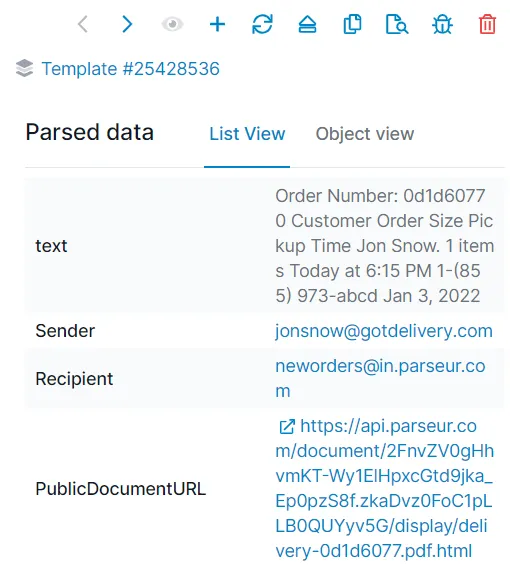
作成後、Parseurの「エクスポート」から「webhook」→「新規webhook」を選択し、SlackのWebhook URLを貼り付けます。
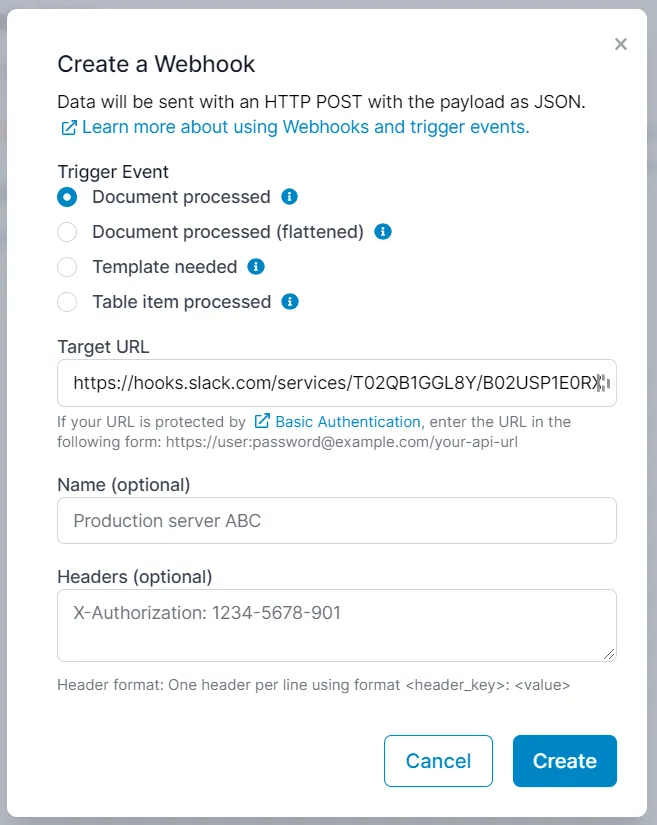
これにより受信したメールデータがSlackチャンネルに自動通知されます。

Webhookでの直接通知は、シンプルなワークフローに最適です。カスタム処理や高度な自動化が必要な場合は、この後ご紹介するZapierやIntegromat、Parseurの後処理機能もご検討ください。
オプション2:Zapierを活用してメール通知をSlackに送信
Zapierによるメール通知→Slack自動化の流れは下記の通りです:
- Parseurメールボックスに新しい通知メールが届く
- Parseurが情報を抽出
- Zapierにデータが送信される
- Zapierが内容を整形しSlackチャンネルへ転送
Zapierは異なるアプリをつなぐ自動連携プラットフォームです。Parseurメールボックスで「エクスポート」→「zapier」と選び、「slack」を検索しましょう。
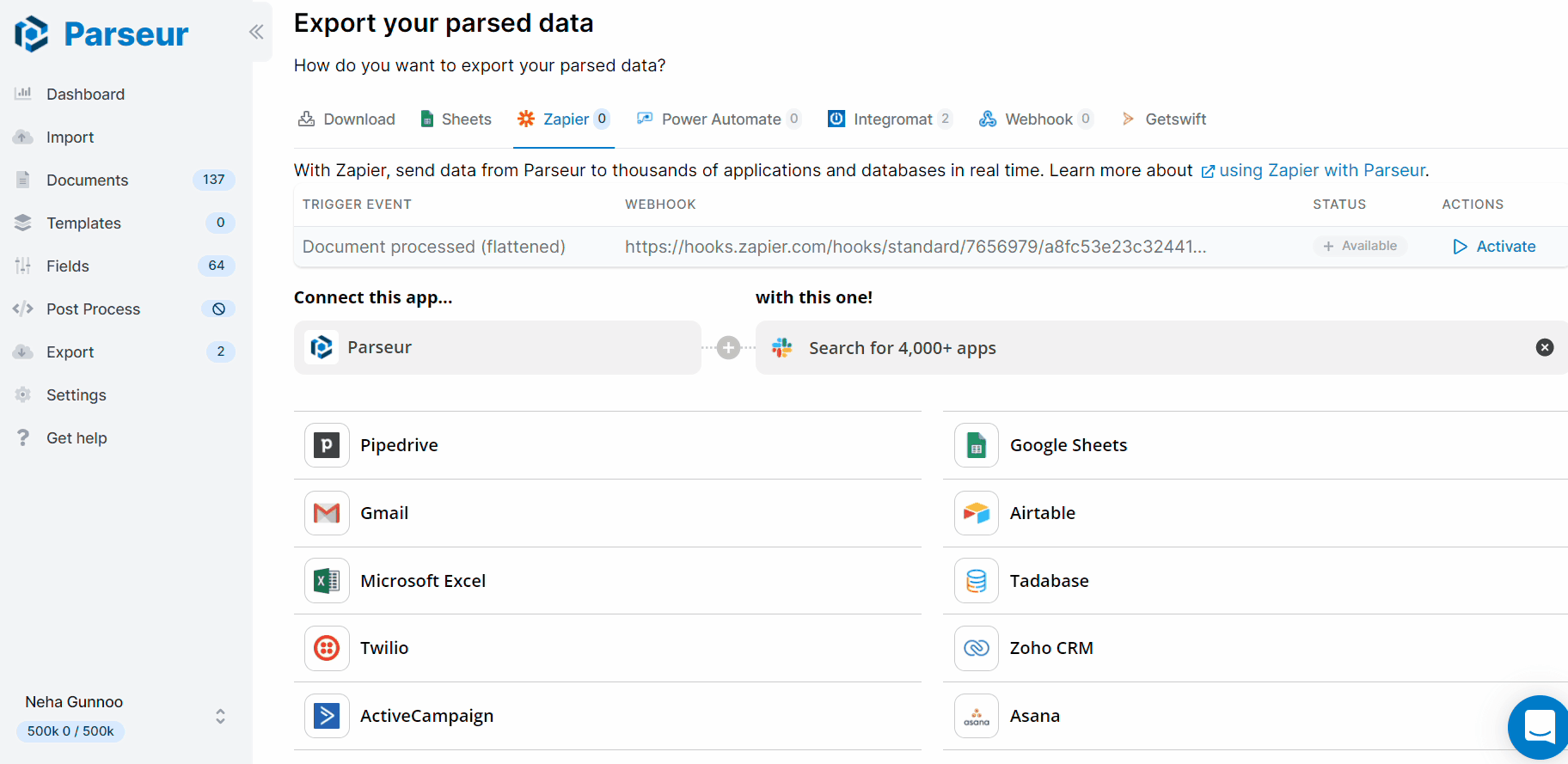
これでZapierのダッシュボードへ移動します。
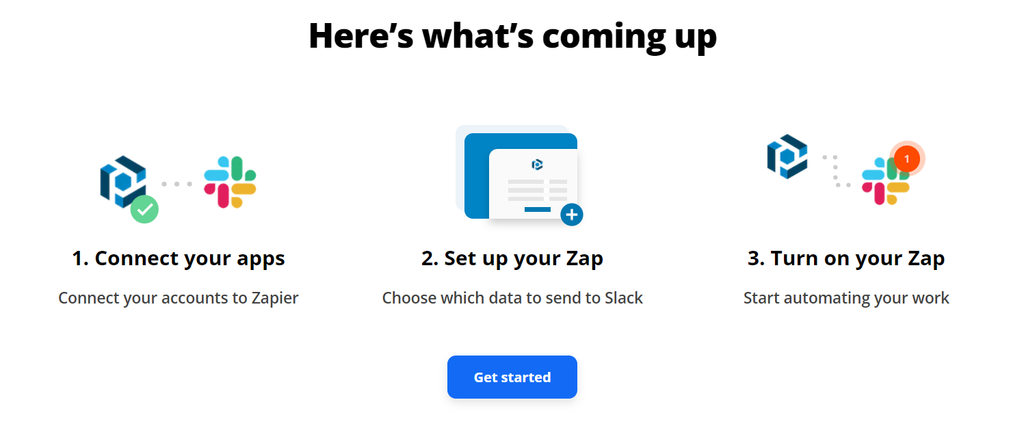
ZapierとParseurの連携設定
ZapierでParseurアカウント&メールボックスを指定し、パース済みメールデータを取得できるようにします。
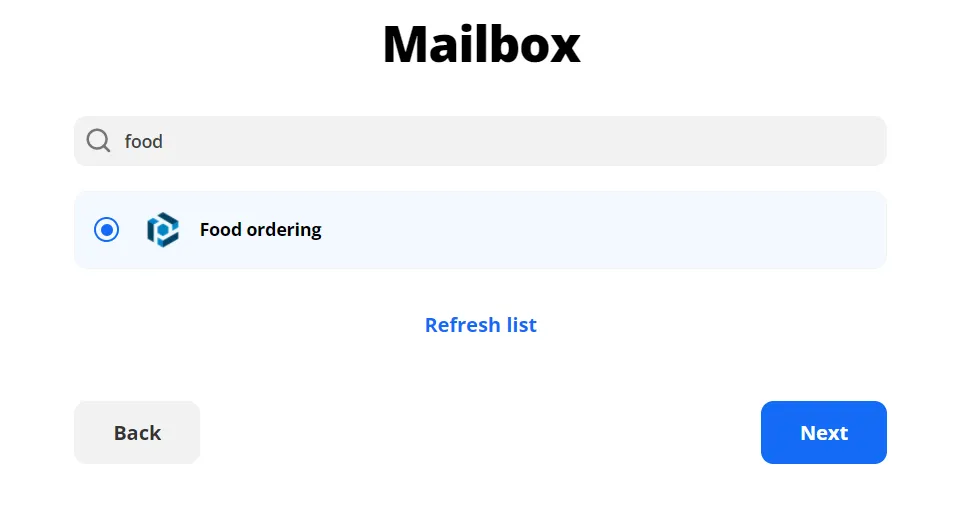
ZapierとSlackの連携設定
ZapierではSlackアカウントにサインインし、通知を送信したいSlackチャンネルを選択します。
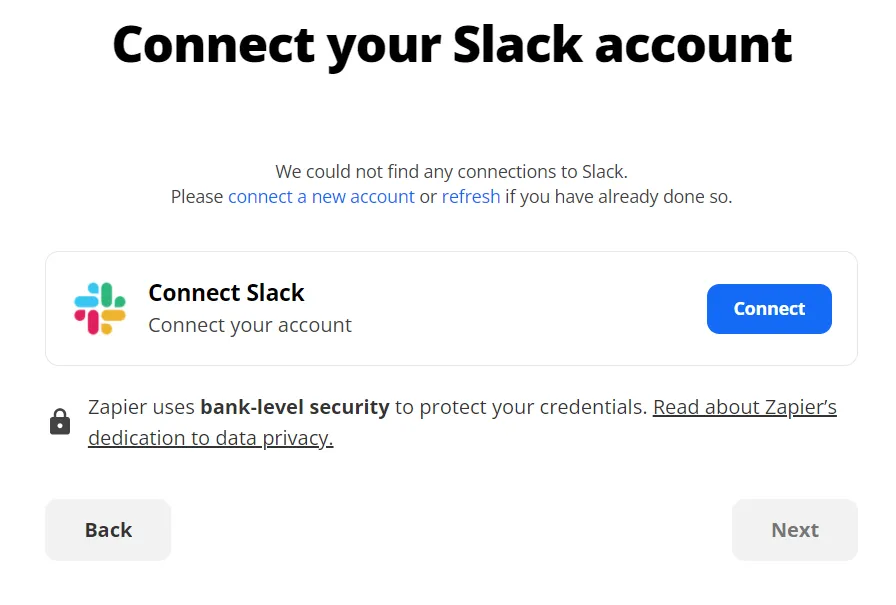
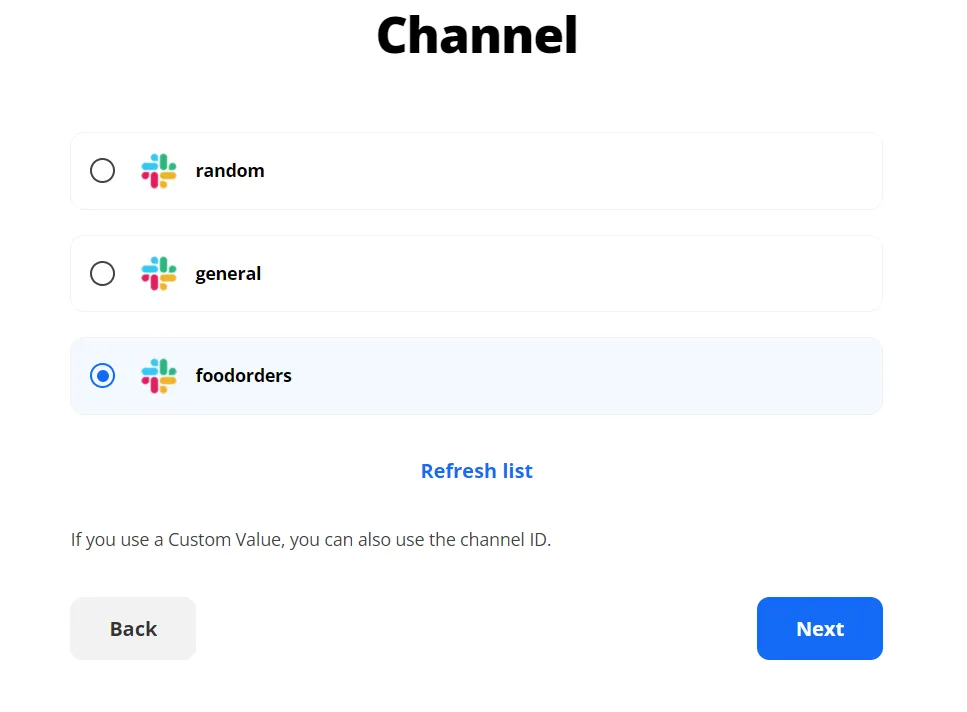
そこでSlackに送るメッセージ内容を自由にカスタマイズできます。
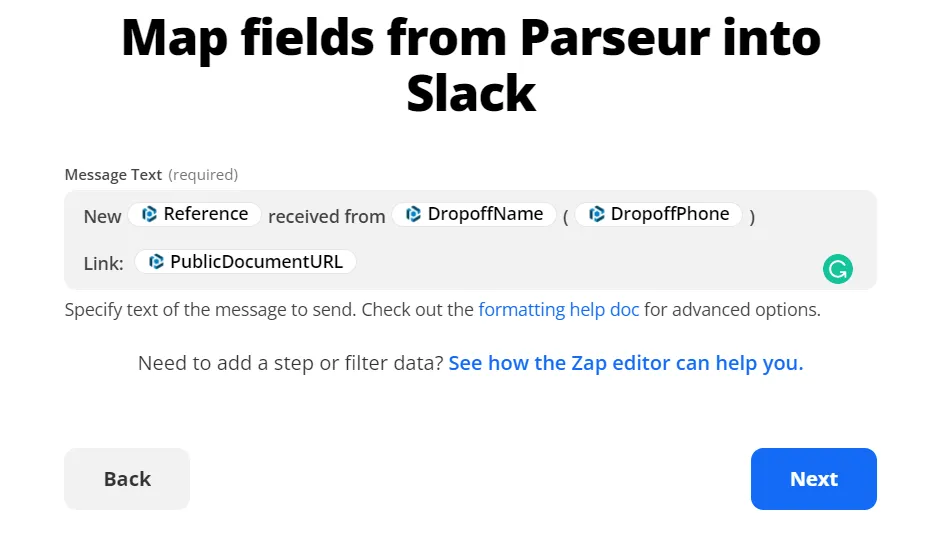
Zapier経由でSlackへテスト送信
ZapierからSlackにテスト通知を送り、自動連携が正しく動作しているか確認しましょう。
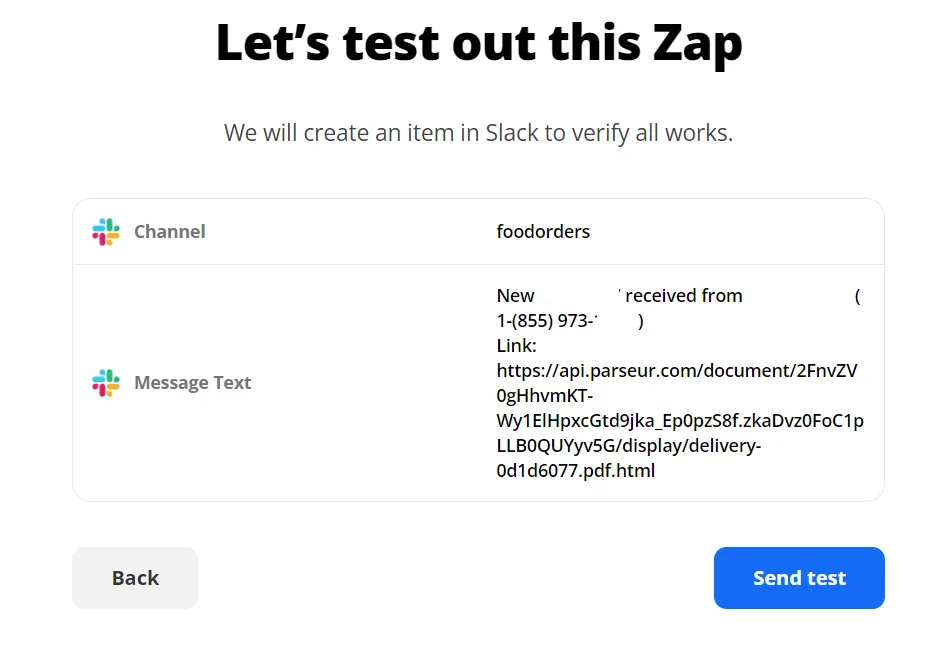
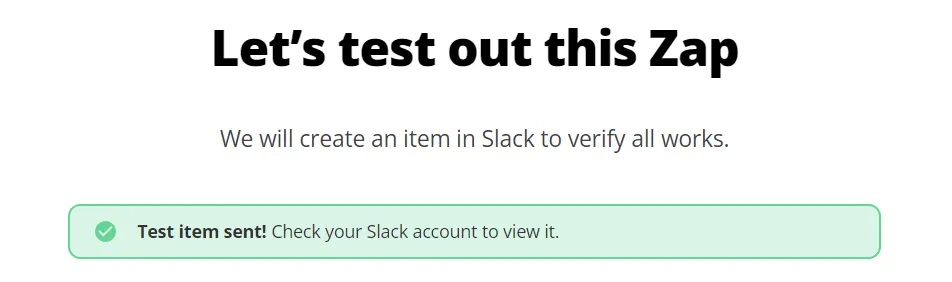
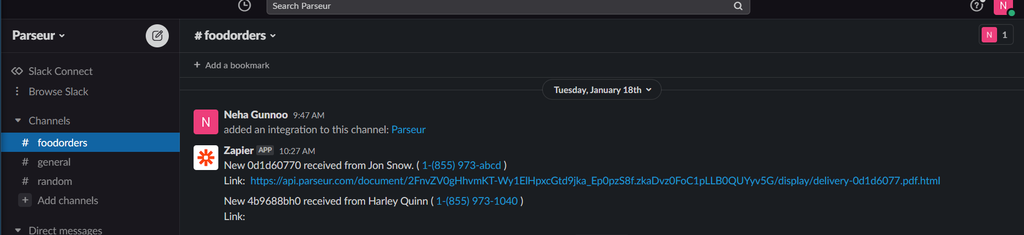
ご覧の通り、テストも問題なく完了。今後Parseurメールボックスで新しい通知が届くたび、指定したSlackチャンネルに自動で通知されます。
自動転送ルールの作成を設定しておけば、すべてのメールや文書データがParseurに集約されます。この一連の連携で手間を削減し、業務スピードもアップします。Zapierとの連携ではテンプレート作成などの手間もなく、すべてが自動化されます。
より高度な通知や処理が必要な場合は、Parseurの高度なデータポストプロセッシング機能についてもご覧ください。


Parseurは、メールやPDF、各種ドキュメントからテキストデータを抽出し、業務プロセスの自動化を実現する強力なドキュメント処理ソフトウェアです。 Parseurの全機能はこちら。


Slackは、仕事が進む場所です。Slackは、チャンネル(Slackルーム)、インスタントメッセージ、ファイル共有、自動化を利用したチーム向けのオンラインコラボレーションツールです。


Zapierは、複数のアプリやサービスをノーコードで自動連携できるクラウド型オートメーションツールです。繰り返し行われる作業を、エンジニアや開発作業なしで自動化します。




